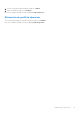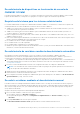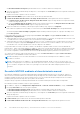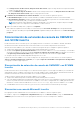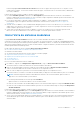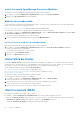Users Guide
Table Of Contents
- OpenManage Integration for Microsoft System Center Version 7.2.1 for System Center Configuration Manager and System Center Virtual Machine Manager Unified User’s Guide
- Introducción a OMIMSSC OMIMSSC
- OMIMSSC Componentes
- Requisitos de sistema para OMIMSSC
- Implementar OMIMSSC
- Licencia de OMIMSSC
- Inscripción de la consola de Microsoft en OMIMSSC
- Cómo administrar OMIMSSC y sus componentes
- Vista de detalles del dispositivoOMIMSSC
- Vista de la administración de usuarios de OMIMSSC
- Visualización o actualización de las consolas inscritas
- Cambio de la contraseña del dispositivo OMIMSSC
- Reparación o modificación de los instaladores
- Modificación de las cuentas de SCCM y SCVMM en el portal de administración del dispositivo OMIMSSC
- Respaldo y restauración del dispositivo OMIMSSC
- Desinstalación de OMIMSSC
- Actualización de OMIMSSC para SCVMM
- Acerca de las actualizaciones de Service Pack
- Actualización de la extensión de la consola de OMIMSSC para SCCM
- Actualización de la extensión de la consola de OMIMSSC para SCVMM
- Reinicio del dispositivo OMIMSSC
- Cierre de sesión del dispositivo OMIMSSC
- Administración de perfiles
- Descubrimiento de dispositivos y sincronización de servidores con la consola de MSSC
- Descubrir dispositivos en OMIMSSC
- Descubrimiento de dispositivos en la extensión de consola de OMIMSSC para SCCM
- Descubrimiento de dispositivos en la extensión de consola de OMIMSSC SCVMM
- Requisitos del sistema para los sistemas administrados
- Descubrimiento de servidores mediante descubrimiento automático
- Descubrir servidores mediante el descubrimiento manual
- Descubrir MX7000 mediante el descubrimiento manual
- Sincronización de extensión de consola de OMIMSSC con SCCM inscrito
- Resolver errores de sincronización
- Ver el modo de bloqueo del sistema
- Eliminar servidores en OMIMSSC
- Descubrir dispositivos en OMIMSSC
- Vistas en OMIMSSC
- Administrar Plantilla operativa
- Plantilla operativa predefinidas
- Acerca de la configuración de un servidor de referencia
- Crear una Plantilla operativa a partir de servidores de referencia
- Crear una Plantilla operativa a partir de sistemas modulares de referencia
- Visualizar una Plantilla operativa
- Modificar una Plantilla operativa
- Configurar valores específicos del sistema (valores de pool) mediante una plantilla operativa en varios servidores
- Eliminar una Plantilla operativa
- Asignar una Plantilla operativa y evaluar la compatibilidad de Plantilla operativa para los servidores
- Implementar una Plantilla operativa en servidores
- Asignar una Plantilla operativa a sistemas modulares
- Implementar Plantilla operativa para un sistema modular
- Cancelar asignación de Plantilla operativa
- Acerca de la configuración del sistema modular de referencia
- Preparación para implementar un sistema operativo
- Acerca de la imagen de WinPE
- Preparación para implementar el sistema operativo en la consola de SCCM
- Preparación para implementar un sistema operativo distinto a Windows
- Crear clústeres utilizando una Plantilla operativa
- Actualización del firmware en OMIMSSC
- Acerca de los grupos de actualización
- Acerca de los orígenes de actualización
- Integración en Dell EMC Repository Manager (DRM)
- Establecer la frecuencia de sondeo
- Visualización y actualización del inventario de dispositivos
- Aplicar filtros
- Actualizar y revertir versiones de firmware mediante el método Ejecutar actualización
- Administrar dispositivos en OMIMSSC
- Aprovisionamiento de dispositivos desde OMIMSSC OMIMSSC
- Flujo de trabajo para escenarios de implementación
- Implementación de un sistema operativo Windows mediante la extensión de la consola de OMIMSSC para SCCM
- Implementación de un hipervisor mediante la extensión de la consola de OMIMSSC para SCVMM
- Volver a implementar el sistema operativo Windows mediante OMIMSSC OMIMSSC
- Implementación de un sistema operativo distinto a Windows mediante las extensiones de la consola de OMIMSSC
- Crear clústeres de Storage Spaces Direct mediante Plantilla operativa predefinidas
- Flujo de trabajo para el mantenimiento de dispositivos
- Flujo de trabajo para escenarios de implementación
- Configuración e implementación
- Casos de uso
- Crear Plantillas operativas
- Carpetas del instalador
- Asignar Plantillas operativas
- Implementar Plantillas operativas
- Componente del sistema operativo Windows para la extensión de la consola de OMIMSSC para SCCM
- Componente de Windows para la extensión de la consola de OMIMSSC para SCVMM
- Componente distinto a Windows para la extensión de la consola de OMIMSSC para SCCM/SCVMM
- Descubrimiento en MSSC inscrita
- Importación del perfil del servidor
- Exportar perfil del servidor
- Ver registros de LC
- Recopilar registros de LC
- Sustitución de piezas
- Sondeo y notificación
- Iniciar iDRAC
- Iniciar módulo de entrada/salida
- Resolución de errores de sincronización
- Sincronizar OMIMSSC con consolas Microsoft inscritas
- Implementar un clúster Azure Stack HCI
- Escenarios de solución de problemas
- Recursos necesarios para administrar OMIMSSC OMIMSSC
- Verificación de los permisos de uso de la extensión de la consola de OMIMSSC para SCCM
- Verificación de los permisos de PowerShell para usar la extensión de la consola de OMIMSSC para SCVMM
- Instalación y actualización de escenarios en OMIMSSC OMIMSSC
- Falla en la inscripción
- Falla en la conexión de prueba
- Falla en la conexión de la extensión de la consola de OMIMSSC para SCVMM
- Error en el acceso a la extensión de la consola después de actualizar SCVMM R2
- La dirección IP no está asignada al dispositivo OMIMSSC
- SCVMM se bloquea durante la importación de la extensión de la consola de OMIMSSC
- Falla en el inicio de sesión en las extensiones de la consola de OMIMSSC
- Bloqueo de SC2012 VMM SP1 durante la actualización
- OMIMSSC Escenarios de portal de administración de OMIMSSC
- Escenarios de descubrimiento, sincronización e inventario en OMIMSSC OMIMSSC
- Falla en el descubrimiento de servidores
- No se agregaron servidores descubiertos a toda la colección de All Dell Lifecycle Controller Servers
- Falla en el descubrimiento de servidores debido a credenciales incorrectas
- Creación del grupo de chasis VRTX incorrecto después del descubrimiento de servidores
- No se puede sincronizar los servidores host con SCCM inscrito
- No se elimina el grupo de actualización de clúster vacío durante el descubrimiento automático o la sincronización
- Falla en la realización de tareas relacionadas con el mantenimiento en los servidores que se volvieron a descubrir
- Escenarios genéricos en OMIMSSC OMIMSSC
- Escenarios de actualización del firmware en OMIMSSC OMIMSSC
- Error de creación de origen de actualización
- Error al conectarse con FTP mediante el origen de actualizaciones predeterminado del sistema
- Falla en la conexión de prueba del origen local de actualizaciones
- Falla en la creación de un origen de actualización de DRM
- Falla en la creación de un repositorio durante una actualización del firmware
- Error en la muestra del informe de comparación después de actualizar o migrar OMIMSSC
- Falla en la actualización del firmware de los clústeres
- Error de actualización de firmware porque la de cola de trabajos está llena
- Falla en la actualización del firmware con un origen de actualización de DRM
- Actualización del firmware en componentes independientemente de la selección
- Falla en la muestra de información de inventario más reciente después de actualizar el firmware
- Error al eliminar un grupo de actualización personalizado
- Falla en la actualización de la imagen de WinPE
- Cambio del color de la campana para el sondeo y la notificación después de actualizar la frecuencia
- Escenarios de implementación del sistema operativo en OMIMSSC
- Escenarios genéricos de implementación del sistema operativo
- Escenarios de implementación del sistema operativo para los usuarios de SCCM
- Escenarios de implementación del sistema operativo para los usuarios de SCVMM
- Falla en la implementación de hipervisores debido a LC o la protección del firewall
- Error de implementación del hipervisor debido a archivos de controlador retenidos en el recurso compartido de biblioteca
- Error 21119 de SCVMM cuando se agregan servidores a Active Directory
- Falla en la instalación del controlador de Lifecicle Controler (LC)
- Escenarios de creación de clústeres S2D para usuarios de SCVMM
- Escenarios de perfil del servidor en OMIMSSC
- Escenarios de registros de LC en OMIMSSC
- Apéndice
- Apéndice 2
- Acceso a documentos desde el sitio de asistencia de Dell EMC
● Descubrir mediante un rango IP: para descubrir todos los servidores dentro de un rango de IP.
3. Seleccione el perfil de credencial del tipo de dispositivo, o bien haga clic en Crear nuevo para crear un perfil de credenciales
del tipo de dispositivo.
El perfil seleccionado se aplica a todos los servidores.
4. En Dirección IP de iDRAC, ingrese la dirección IP del servidor que desea descubrir.
5. En Detectar mediante una dirección IP o un rango de direcciones IP, realice alguna de las acciones siguientes:
● En Rango de inicio de dirección IP y Rango de fin de dirección IP, ingrese el rango de dirección IP que desea incluir,
el cual es el rango de inicio y fin.
● Seleccione Habilitar rango de exclusión si desea excluir un rango de dirección IP. En Rango de inicio de la dirección
IP y Rango de fin de la dirección IP, ingrese el rango que desea excluir.
6. Ingrese un nombre único de trabajo y una descripción para el trabajo; luego, haga clic en Completar.
Para realizar un seguimiento de este trabajo, se selecciona la opción Ir a la lista de trabajos de forma predeterminada.
Se muestra la página Centro de trabajos y registros. Amplíe el trabajo de detección para ver el progreso del trabajo en la
pestaña En ejecución.
Luego de descubrir un servidor, este se agrega a la pestaña Hosts o Sin asignar en la página Vista de servidor de la sección
Configuración e implementación.
● Cuando descubra un servidor con un sistema operativo ya implementado y si el servidor ya está presente en la consola SCCM
o SCVMM, entonces el servidor aparece como un servidor host en la pestaña Host.
● Cuando descubre un servidor PowerEdge que no aparece en SCCM o SCVMM, entonces el servidor aparece en la lista como
un servidor sin asignar en la pestaña Sin asignar de todas las extensiones de consola de OMIMSSC; en el caso de varias
consolas Microsoft, el servidor queda inscrito a un único dispositivo de OMIMSSC.
Luego de descubrir un servidor, el servidor se marca como hardware compatible cuando contiene versiones admitidas de
firmware de LC, iDRAC y BIOS para trabajar con OMIMSSC. Para ver las versiones de firmware de los componentes del servidor,
pase el cursor sobre la columna Compatibilidad del hardware junto a la fila del servidor. Para obtener información acerca de
las versiones compatibles, consulte las Notas de la versión de OpenManage Integration para Microsoft System Center.
Se consume una licencia por cada servidor descubierto. El conteo de nodos de licencia en la página Centro de licencias
disminuye junto con la cantidad de servidores descubiertos.
NOTA:
Para trabajar con los servidores descubiertos en versiones anteriores del dispositivo de OMIMSSC, vuelva a
descubrir los servidores.
NOTA: Cuando inicia sesión en OMIMSSC como un administrador delegado, puede ver todos los servidores host y los
servidores sin asignar que no son específicos del usuario que inició sesión. Por lo tanto, no puede realizar ninguna operación
en esos servidores. Asegúrese de contar con los privilegios necesarios antes de realizar cualquier operación en esos
servidores.
Descubrir MX7000 mediante el descubrimiento manual
Para detectar manualmente un sistema modular MX7000 PowerEdge mediante una dirección IP o un rango IP, ingrese la
dirección IP de un sistema modular y las credenciales de tipo de dispositivo del sistema modular. Cuando descubra sistemas
modulares mediante un rango de IP, incluya el rango de inicio y fin, y las credenciales del tipo de dispositivo de los sistemas
modulares para especificar un rango de IP (IPv4) dentro de una subred.
Asegúrese de que el perfil de credencial predeterminado de un sistema modular que desea descubrir esté disponible.
Para descubrir sistemas modulares, realice los pasos siguientes:
1. En OMIMSSC, haga clic en Configuración e implementación, en Vista de sistemas modulares y, luego, en Descubrir.
2. En la página Descubrir, seleccione la opción requerida:
● Descubrir mediante una dirección IP: para descubrir un sistema modular a través de una dirección IP.
● Descubrir mediante un rango IP: para descubrir todos los sistemas modulares dentro de un rango de IP.
3. Seleccione el perfil de credencial del tipo de dispositivo, o bien haga clic en Crear nuevo para crear un perfil de credenciales
del tipo de dispositivo.
El perfil seleccionado se aplica a todos los servidores.
4. En Dirección IP, ingrese la dirección IP del sistema modular que desee descubrir.
5. En Descubrir mediante una dirección IP o un rango de direcciones IP, realice alguna de las siguientes acciones:
44
Descubrimiento de dispositivos y sincronización de servidores con la consola de MSSC